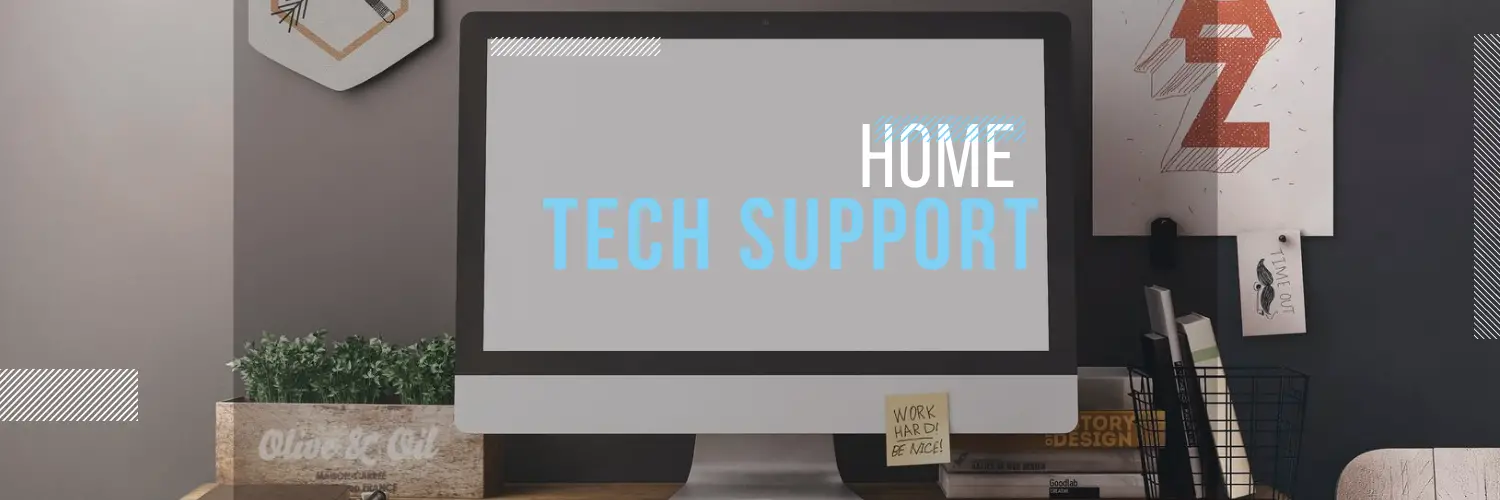Supportivy est pris en charge par les lecteurs. Je peux gagner des commissions d’affiliation lorsque vous achetez via des liens sur mon blog. En tant qu’associé Amazon, je gagne de l’argent sur les achats éligibles.
Le Roborock S8 Ultra est sur ma liste de souhaits depuis quelques mois maintenant.
Mais la seule chose qui m’empêche d’y investir est le manque de support natif de Homekit.
Xiaomi a déployé une prise en charge partielle des raccourcis Siri il y a environ deux ans, mais je voulais un aspirateur que je pouvais contrôler à l’aide des commandes vocales Siri.
Je sais qu’il existe des solutions tierces qui peuvent m’aider à le faire.
J’ai fait quelques recherches et trouvé un moyen qui m’aide réellement à utiliser mon aspirateur robot avec Siri comme s’il était compatible nativement.
C’est alors que j’ai finalement décidé d’acheter le Roborock, qui fonctionne très bien depuis mon système Homekit.
Roborock fonctionne avec HomeKit en utilisant la solution plug-and-play HOOBS basée sur Homebridge. Connectez l’appareil à votre réseau domestique, installez le plug-in Roborock, configurez-le à l’aide de votre ordinateur portable et redémarrez l’appareil HOOBS. Une fois le processus terminé, vous pourrez utiliser les commandes Siri avec l’aspirateur.
Table des matières
Utilisation des raccourcis Roborock Siri
Pour l’instant, Homekit ne prend pas en charge la catégorie des aspirateurs robots, donc Siri Shortcuts est ce qui se rapproche le plus de la compatibilité native de Homekit.
À l’aide de ces raccourcis, vous pouvez contrôler votre aspirateur Roborock avec les commandes vocales Siri depuis votre téléphone.
Cependant, les raccourcis Siri de Roborock ont certaines limites. Ils ne prennent pas en charge toutes les fonctionnalités et tous les paramètres disponibles dans l’application Stone, tels que le nettoyage sélectif de la pièce et la modification des modes de nettoyage.
Pour configurer les commandes vocales Siri pour Roborock, vous pouvez suivre les étapes ci-dessous :
- Ouvrez l’application Mijia.
- Allez dans l’onglet « Profil » en bas.
- Accédez aux fonctionnalités du laboratoire et assurez-vous que le raccourci Mi Home iOS est activé.
- Allez dans l’onglet « Automatisation » en bas.
- Cliquez sur le « + » dans le coin supérieur droit.
- Sélectionnez la condition « Effectué manuellement »
- Sélectionnez ensuite Vide.
- Sélectionnez la commande « Démarrer le nettoyage ».
- Cliquez sur « Enregistrer ».
- Appuyez ensuite sur Ajouter à Siri.
Vous devriez maintenant pouvoir utiliser les raccourcis Siri pour contrôler votre Roborock.
Si vous voulez plus de fonctionnalités, utilisez HOOBS
Si vous souhaitez un contrôle total de votre Roborock à l’aide de l’application Home et des commandes vocales de Siri, vous pouvez utiliser Homebridge. Il y a deux façons de faire ça:
- Installez Homebridge sur l’ordinateur portable. Il est important de noter que votre ordinateur portable doit être allumé en permanence. Après avoir éteint l’ordinateur portable, vous perdrez la connexion à Homebridge.
- Utilisez une solution plug and play appelée HOOBS. C’est une option légère qui ne nécessite pas de processus d’installation compliqué. Il vous permet de configurer facilement Homebridge sans vous soucier de la consommation d’énergie élevée, en gardant vos factures sous contrôle.
Personnellement, je préfère HOOBS parce que je ne veux pas laisser mon ordinateur portable allumé tout le temps.
mettre en place des sabots
Pour commencer à utiliser votre appareil HOOBS, procédez comme suit :
- Branchez l’appareil HOOBS dans une prise électrique et allumez-le. Attendez de voir un voyant rouge fixe sur l’appareil, indiquant qu’il est sous tension et prêt à fonctionner.
- Connectez l’appareil HOOBS à votre réseau domestique. Deux options s’offrent à vous : vous pouvez le connecter à votre réseau Wi-Fi, ou le connecter directement à votre routeur à l’aide du câble Ethernet fourni dans la boîte.
- Une fois que l’appareil HOOBS s’est connecté avec succès à Internet, vous remarquerez un voyant vert sur l’appareil, indiquant une connexion stable.
- Ouvrez un navigateur Web et accédez à https://hoobs.local. Cela vous mènera à la page de connexion HOOBS. Pour vous connecter, utilisez simplement « admin » comme nom d’utilisateur et mot de passe.
configurer le plug-in
Dans le menu de gauche, accédez à l’onglet « Addons » et recherchez l’addon Mi Stone Vacuum Cleaner. Cliquez sur Installer.
Le processus démarrera automatiquement. Après avoir installé ce plugin, récupérez le jeton Xiaomi.
Pour ce faire, suivez les instructions ci-dessous :
Remarque : l’aspirateur robot Roborock doit être associé à l’application Xiaomi, et non à l’application aspirateur robot Roborock. Vous devriez déjà avoir un compte sur https://account.xiaomi.com/.
- Pour obtenir des jetons, veuillez utiliser Mi Cloud Token Extraction Tool. Téléchargez token_extractor.exe et suivez les instructions à l’écran.
- Vous serez invité à ajouter l’e-mail et le mot de passe de votre compte Mi. Ajoutez des informations d’identification et laissez la section du serveur vide.
- Vous obtiendrez la valeur du jeton, la copierez et l’enregistrerez dans un fichier pour une utilisation ultérieure.
L’étape suivante consiste à configurer le plugin. Allez dans l’onglet Plugins et cliquez sur le bouton Configurer sous le plugin.
Copiez et collez ce code en remplaçant la valeur du jeton, le nom de l’accessoire et l’adresse IP.
« Accessoires »: [
{
« accessory »: « XiaomiRoborockVacuum »,
« name »: « Xiaomi Mi Robot Vaccum 1st Generation »,
« ip »: « 192.168.1.150 »,
« token »: « abcdef1234567890abcdef1234567890 »,
« serviceType »: « fan »,
« pause »: false,
« dock »: true,
« waterBox »: false,
« cleanword »: « cleaning »,
« rooms »: [
{
« id »: 16,
« name »: « Livingroom »
},
{
« id »: 17,
« name »: « Kitchen »
}
], »zone »: [
{
« name »: »Family Room (x2) »,
« zone »:[[25000,25000,32000,32000,2]]}, { « nom »: « chambre », « zone »:[[21000,32000,24000,37000,1]]}, {« name »: « Chambre et salle familiale », « area »:[ [21000,32000,24000,37000,1], [25000,25000,32000,32000,1]]} ]} ],
REMARQUE : L’aspirateur apparaîtra comme un ventilateur dans l’application Home, car Apple ne prend pas officiellement en charge les aspirateurs dans Homekit.
Pour activer le mode de nettoyage de la pièce, réglez simplement le commutateur de pièce pour la séquence de nettoyage appropriée. Une fois cela fait, activez l’interrupteur principal du ventilateur pour démarrer le processus de nettoyage proprement dit.
Si vous voulez que le robot commence à nettoyer dès que vous réglez le commutateur de pièce, vous pouvez utiliser un paramètre de configuration appelé « roomTimeout » pour spécifier le temps en secondes à attendre avant de commencer (cela vous permet de localiser et de configurer une autre pièce ou désactivée)
Que peut faire l’intégration Roborock-HomeKit ?
Intégrez votre aspirateur intelligent Roborock à HomeKit à l’aide de la plate-forme Homebridge pour un contrôle pratique de votre aspirateur ainsi que d’autres appareils Apple Home. Vous pouvez effectuer les opérations suivantes :
Contrôlez vos rochers à distance avec Siri
Grâce à cette intégration, vous pouvez utiliser Siri pour contrôler votre aspirateur Roborock et accéder à ses fonctions à distance depuis votre téléphone, même lorsque vous n’êtes pas chez vous.
Par exemple, avant d’atteindre votre porte d’entrée après un voyage d’affaires ou un week-end, vous pouvez allumer l’aspirateur pour nettoyer rapidement votre maison.
trouve ta pierre
Une fonctionnalité pratique est la possibilité de trouver votre Roborock s’il est à court de batterie ou dans un endroit inattendu.
Dites simplement : « Hey Siri, Roborock S6, où es-tu ? » et l’aspirateur répondra : « Salut, je suis là ».
Les aspirateurs robots peuvent avoir des difficultés à identifier les escaliers et autres surfaces surélevées, ce qui présente un risque de chute.
Cependant, avec l’intégration de HomeKit, vous pouvez créer des cartes personnalisées pour votre aspirateur.
Cela garantit qu’il évite les endroits élevés et minimise les risques de chutes accidentelles. De plus, vous pouvez définir des zones interdites désignées pour l’aspirateur, améliorant encore ses capacités de navigation.
arrangements de nettoyage
L’intégration HomeKit vous permet de programmer les heures de nettoyage de votre robot aspirateur.
De plus, vous pouvez l’utiliser pour envoyer le robot directement à des endroits spécifiques où les déversements doivent être traités immédiatement ou qui apportent de la poussière et de la saleté.
Contrôle de l’alimentation et des paramètres
Vous pouvez également régler la puissance de l’aspirateur et d’autres paramètres.
Selon votre modèle d’aspirateur, vous pouvez même programmer des paramètres d’aspiration spécifiques pour différentes zones de votre maison.
Vous aimerez peut-être aussi lire :
Questions fréquemment posées
Roborock peut-il fonctionner sans Wi-Fi ?
Oui, il peut fonctionner et effectuer toutes les tâches de nettoyage sans Wi-Fi, mais vous ne pourrez pas le contrôler avec votre téléphone ou votre tablette.
Comment nommer une pièce Roborock ?
Dans les paramètres de vide, vous verrez une option de carte. Toutes les chambres et leurs noms sont disposés sous ce paramètre. Vous pouvez les modifier en conséquence.
La pierre tombera-t-elle dans les escaliers ?
Vous pouvez configurer la navigation dans l’application pour empêcher vos pierres de tomber dans les escaliers. Certains modèles ont des capteurs de falaise intégrés qui empêchent le robot de tomber.
Le robot aspirateur Roborock peut-il balayer plusieurs étages ?
Cela dépend du modèle de pierre. Certains modèles haut de gamme peuvent mémoriser jusqu’à trois plans d’étage différents, mais vous devez les emmener à différents étages.